Como Criar uma História no Facebook

As histórias do Facebook podem ser muito divertidas de fazer. Aqui está como você pode criar uma história em seu dispositivo Android e computador.
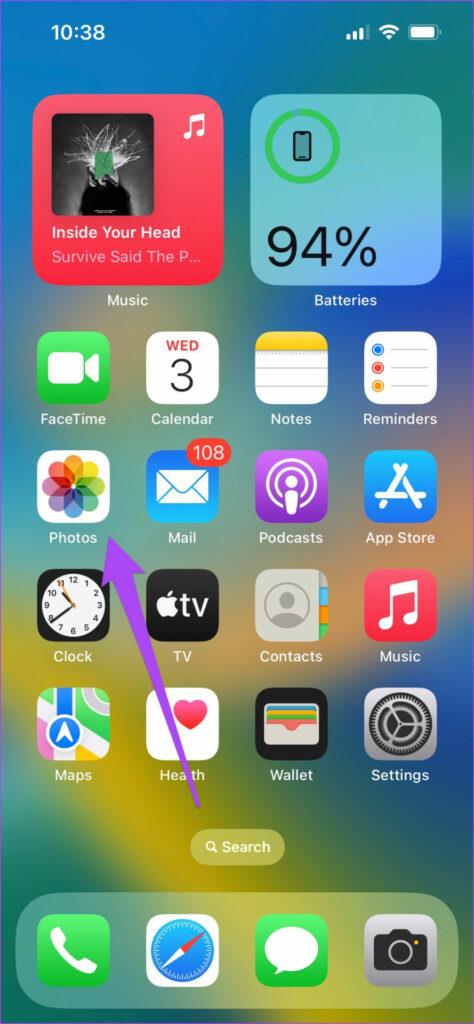
TikTok é o lar de uma variedade de conteúdo de vídeo curto e divertido de usuários de todo o mundo. Se houver um vídeo no TikTok que você realmente gosta, você tem a opção de publicá-lo novamente em seu perfil . Você também pode baixar vídeos do TikTok para compartilhá-los através de aplicativos como WhatsApp e Telegram.
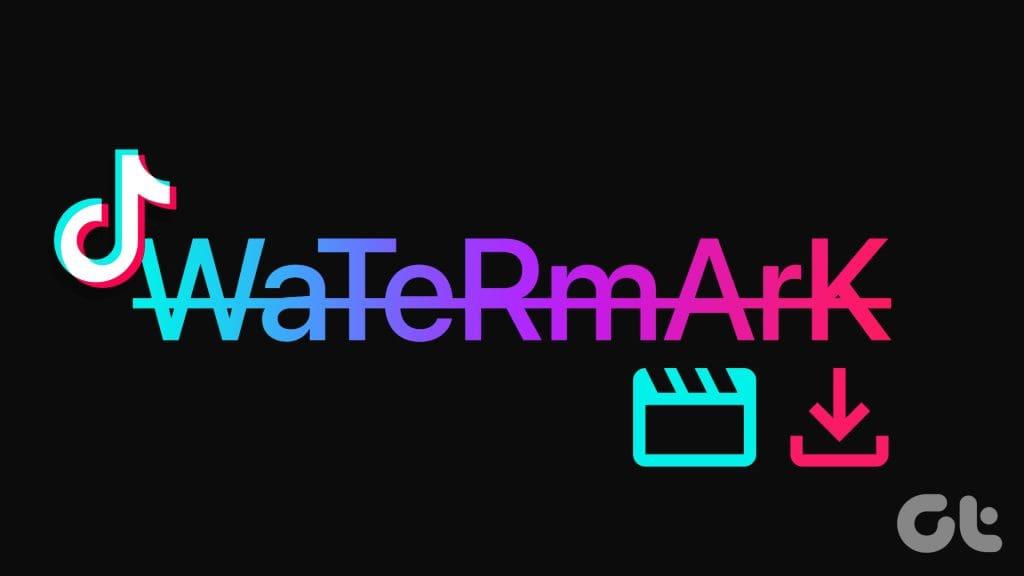
Mas o download de vídeos do TikTok traz uma ressalva: eles geralmente são marcados por uma marca d'água. Portanto, neste post, compartilharemos alguns métodos de trabalho para baixar vídeos do TikTok sem marca d’água em seu iPhone e telefone Android.
O aplicativo Galeria padrão em iPhones e telefones Android possui um recurso integrado de Cortar Vídeo. Você pode usá-lo para cortar um vídeo baixado do TikTok e remover a marca d'água. Veja como.
Passo 1: Abra o TikTok e baixe o vídeo do qual deseja remover a marca d'água.
Passo 2: Feito isso, feche o TikTok e abra o aplicativo Fotos.
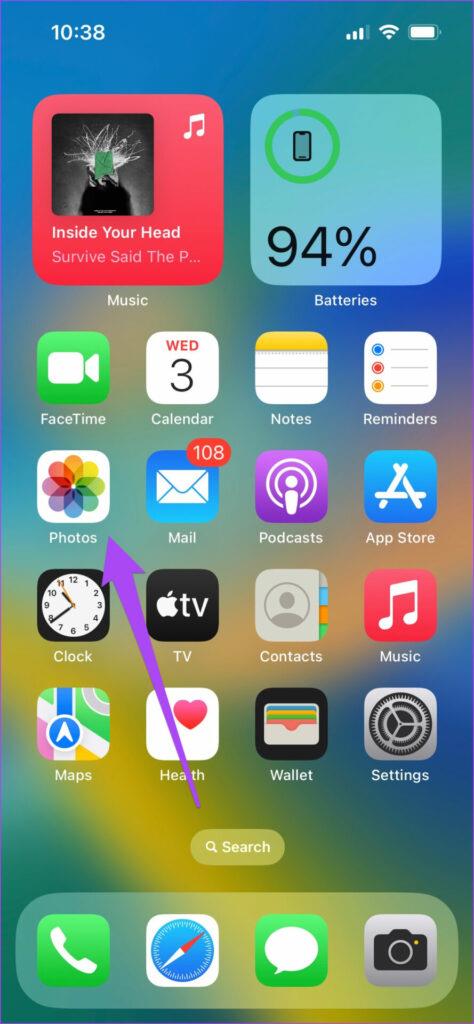
Etapa 3: Toque em Editar no canto superior direito e selecione Cortar no canto inferior direito.
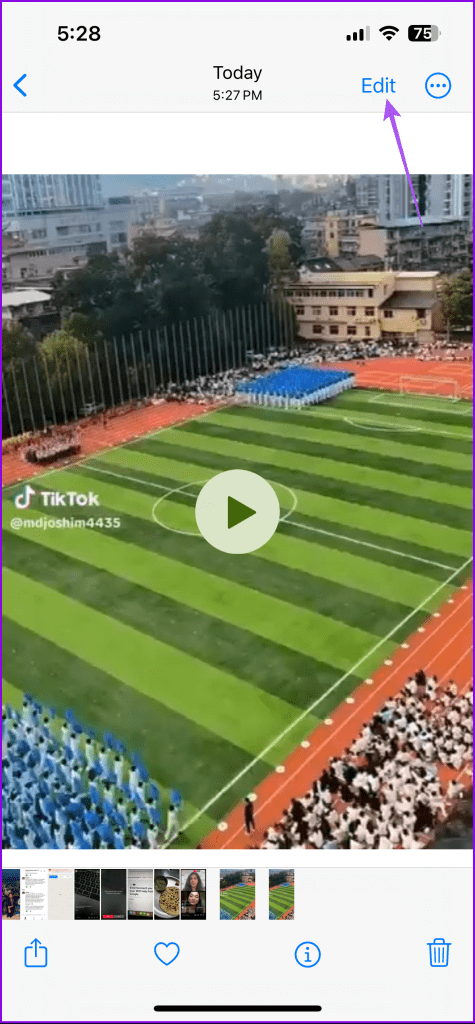
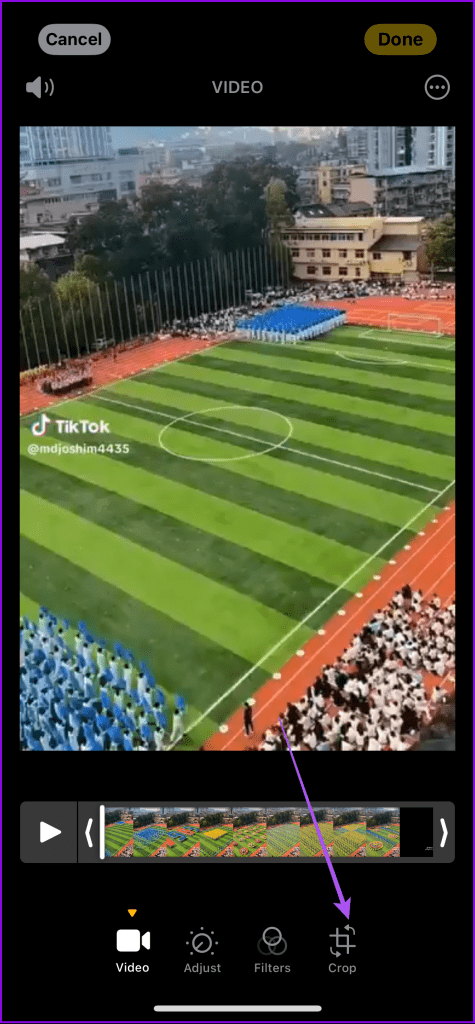
Passo 4: Use as linhas de corte para remover as partes onde a marca d'água aparece no vídeo.
Etapa 5: quando terminar, toque em Concluído no canto superior direito para confirmar.
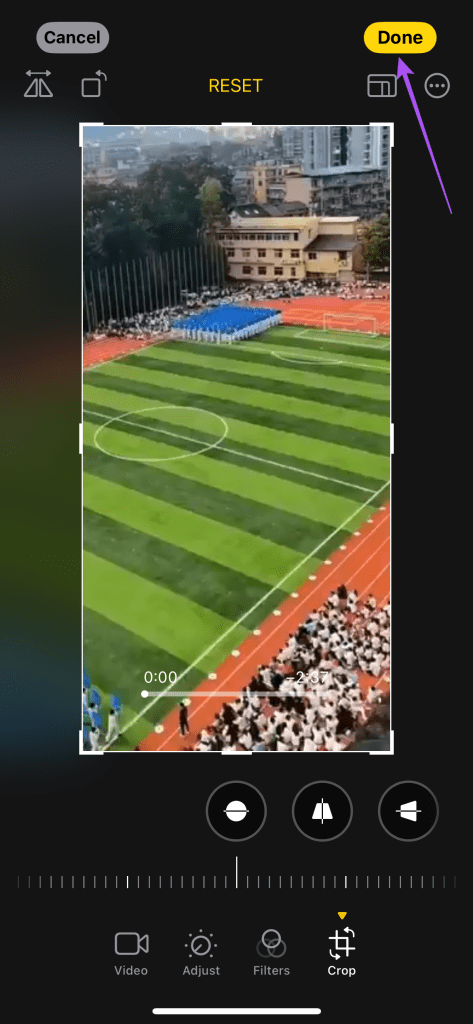
Passo 1: Abra o TikTok e baixe o vídeo do qual deseja remover a marca d'água.
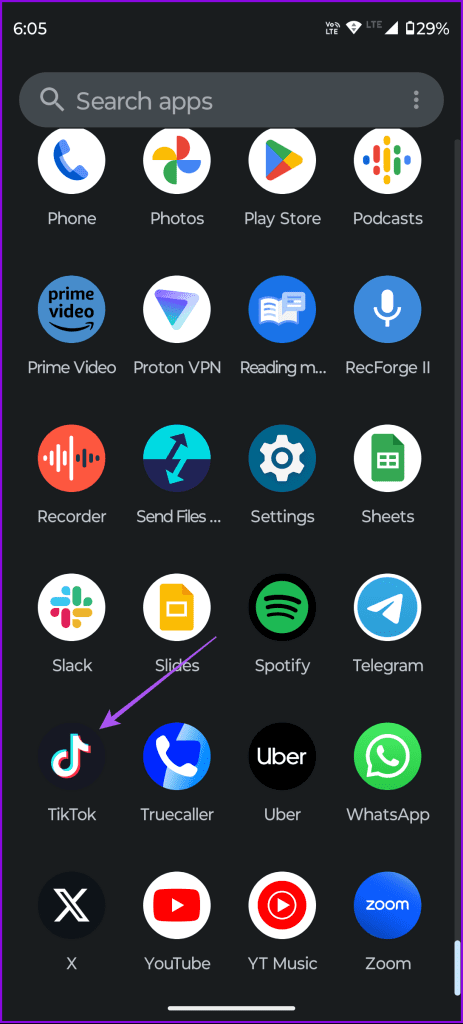
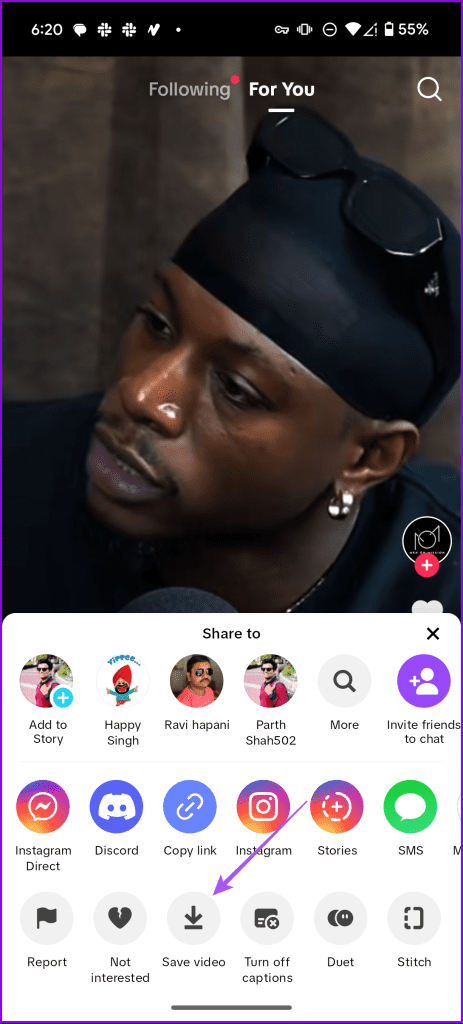
Passo 2: quando terminar, feche o TikTok e abra o aplicativo Google Fotos.
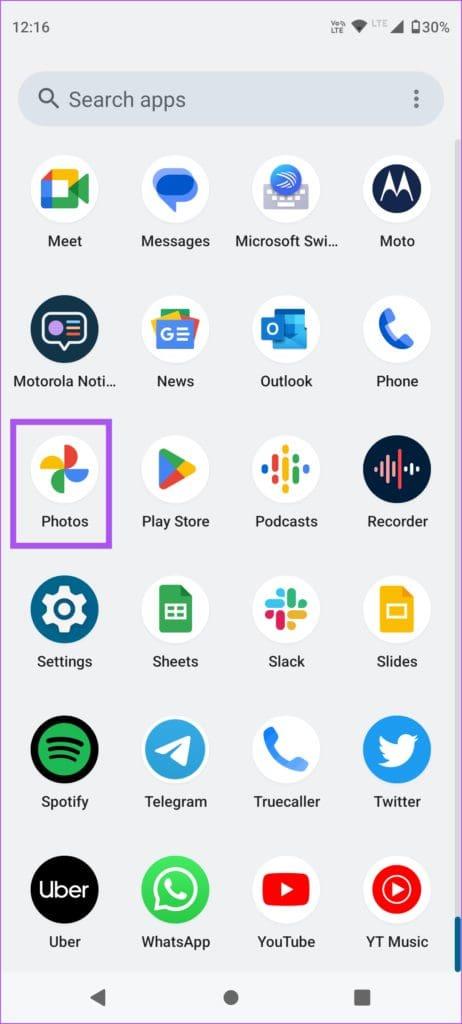
Passo 3: Selecione o vídeo e toque em Editar na parte inferior.

Passo 4: Toque em Cortar na parte inferior e comece a cortar o vídeo até que a marca d'água seja removida.
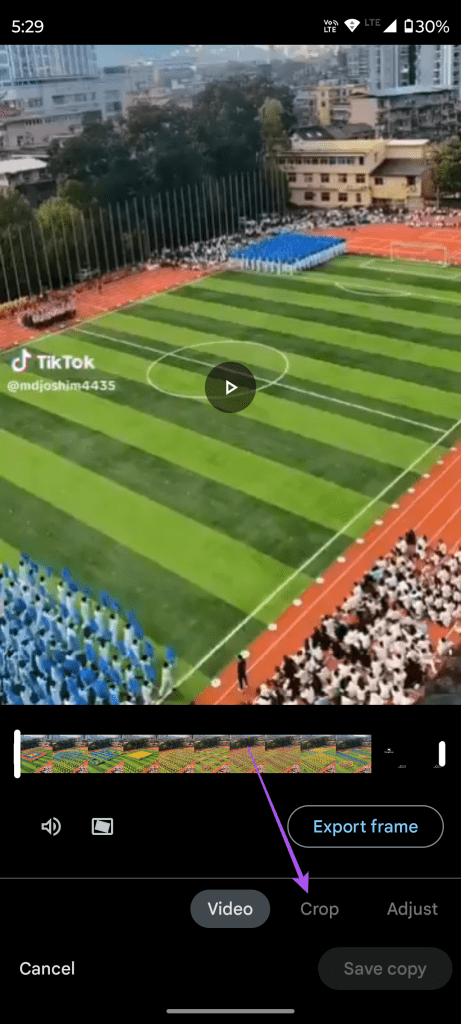
Etapa 5: Toque em Salvar cópia na parte inferior para confirmar.
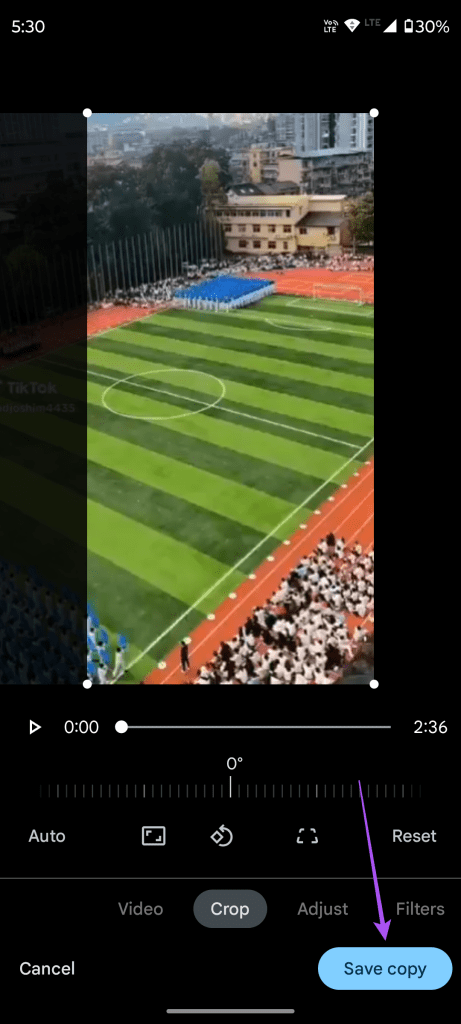
Se estiver usando um dispositivo Samsung Galaxy série S, você terá o recurso de cortar vídeos no próprio aplicativo Galeria.
Passo 1: Abra o TikTok e baixe o vídeo do qual deseja remover a marca d'água.
Passo 2: Feito isso, feche o TikTok e abra o aplicativo Galeria.
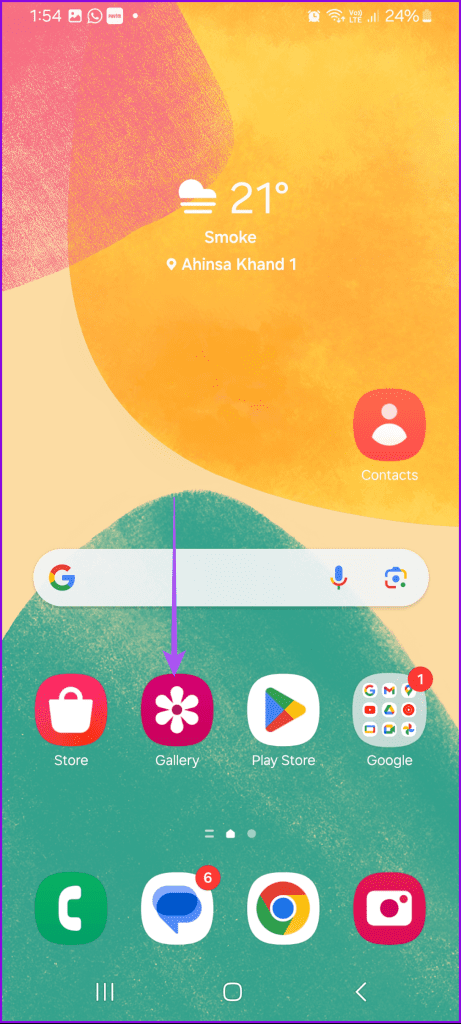
Passo 3: Selecione o vídeo e toque em Editar na parte inferior.

Passo 4: Toque no ícone Cortar na parte inferior e corte o vídeo para remover a marca d'água.
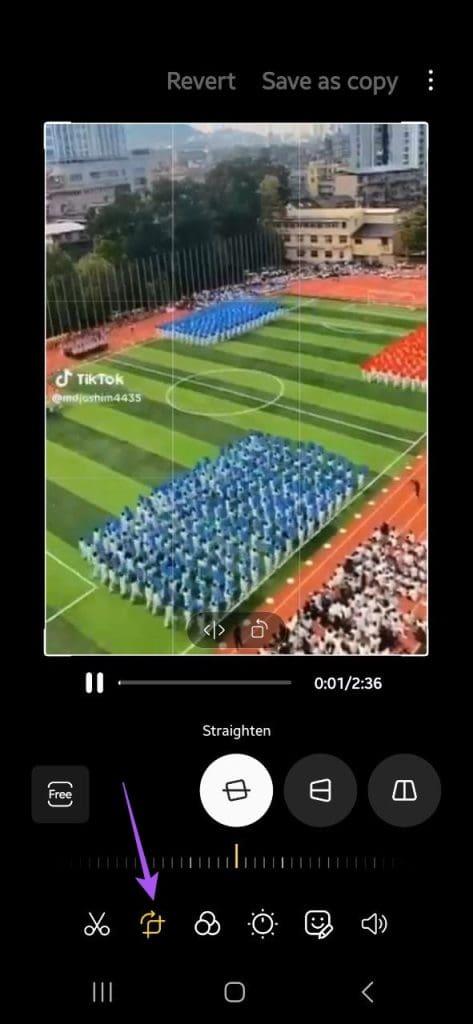
Etapa 5: quando terminar, toque em Salvar como cópia no canto superior direito.
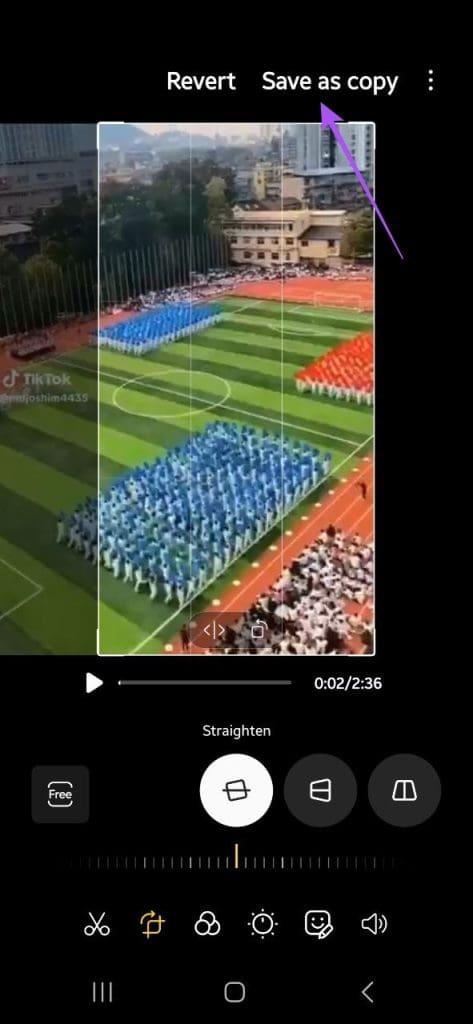
Uma maneira divertida de ocultar a marca d'água do TikTok é adicionar um adesivo em cima dela em seus vídeos. Você pode optar por adicionar adesivos que sejam coerentes com o conteúdo do vídeo. Isso pode fazer com que os vídeos pareçam mais envolventes quando você os compartilha com seus amigos. Você pode consultar nossa postagem para saber como adicionar adesivos aos vídeos no seu iPhone .
Existem alguns aplicativos de terceiros confiáveis disponíveis na Apple App Store e na Google Play Store para ajudá-lo a baixar vídeos do TikTok sem marca d'água. Fornecemos as etapas para usar um desses aplicativos chamado SnapTik. O aplicativo está disponível para telefones iPhone e Android.
Passo 1: Abra o TikTok e toque no ícone Compartilhar do vídeo que deseja baixar.
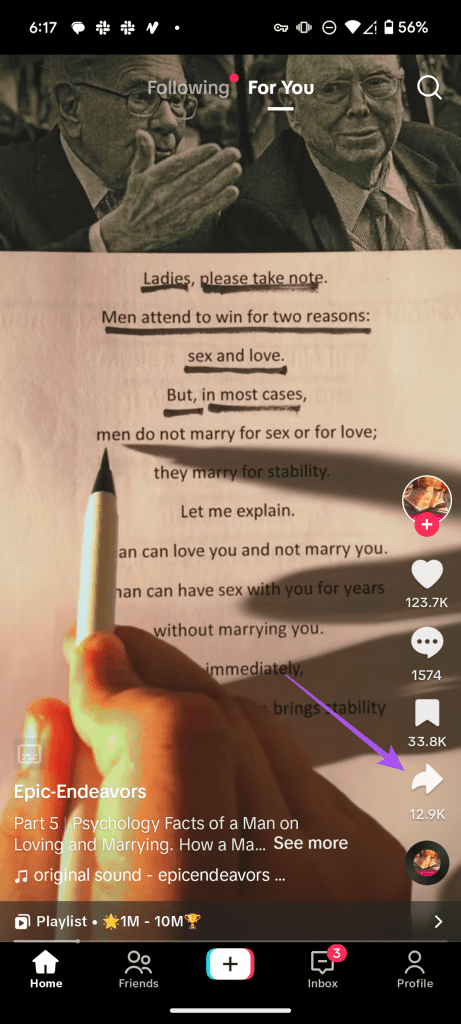
Passo 2: Toque em Copiar link na parte inferior.
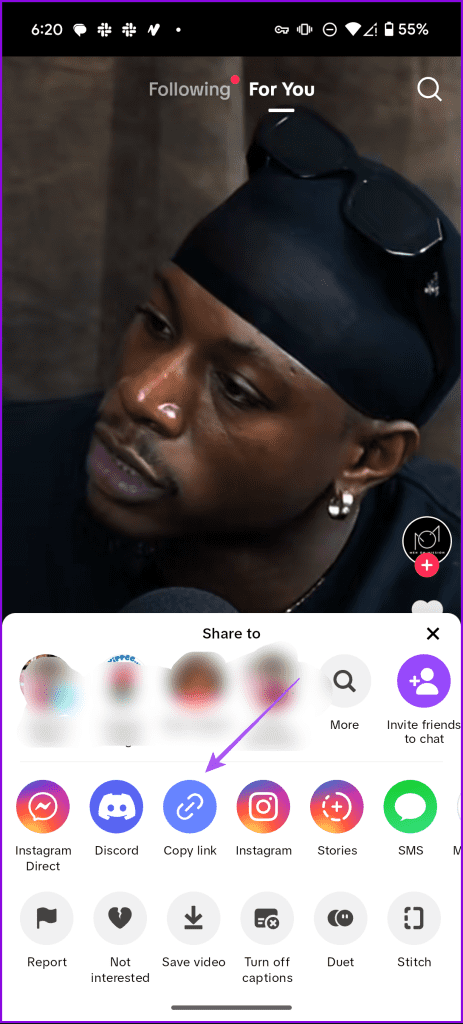
Passo 3: Feche o TikTok e abra o SnapTik.
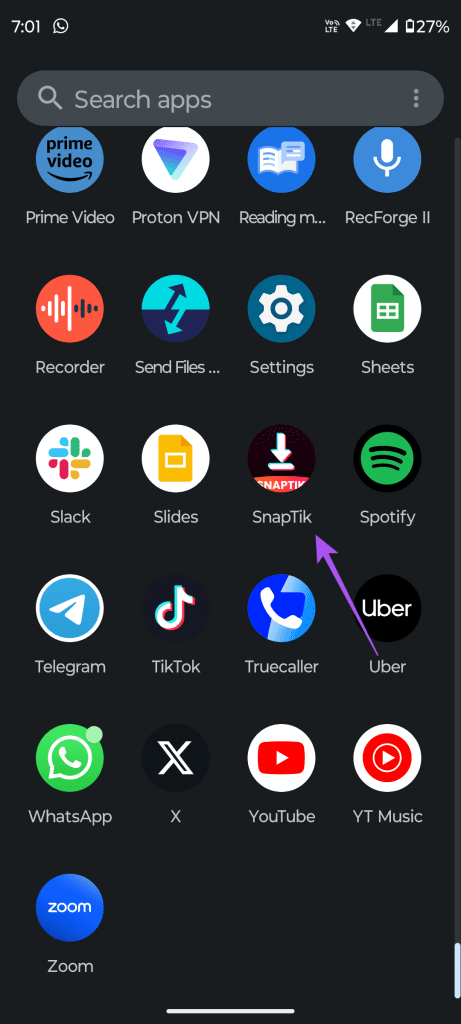
Passo 4: Cole o link do vídeo TikTok no aplicativo e toque em Colar.
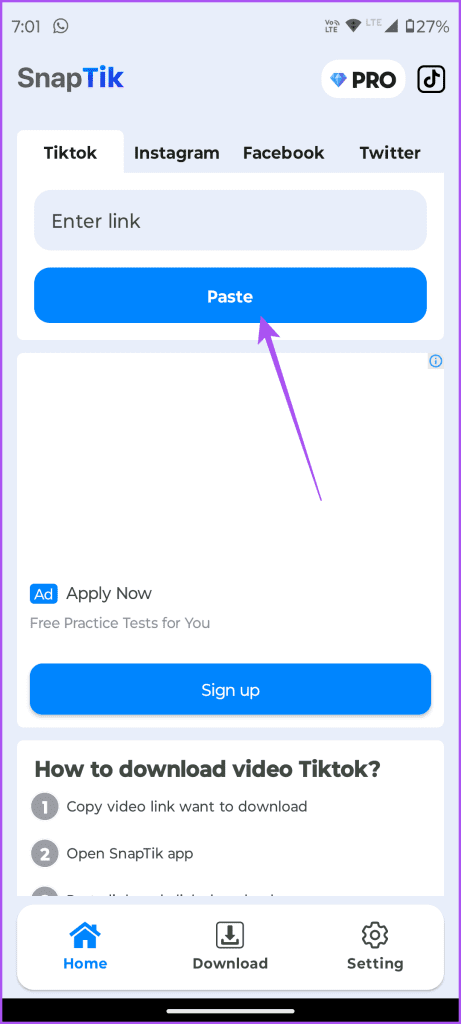
Passo 5: Depois que o link for colado, você verá a opção de baixar o vídeo sem marca d'água.
Se você usar a versão gratuita do SnapTik, terá que assistir a um anúncio de 30 segundos antes de iniciar o download.
Além dos aplicativos, existem muitos sites que ajudam a baixar vídeos do TikTok sem marca d’água. Um desses sites que queremos sugerir é o MusciallyDown . Você pode colar o link do seu vídeo TikTok e tocar/clicar em Download.
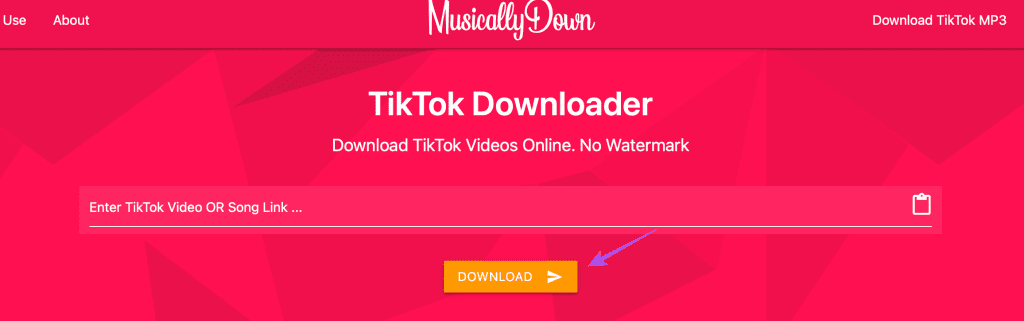
Esses métodos ajudarão você a baixar seus vídeos favoritos do TikTok sem marca d’água em seu iPhone e telefone Android. Mas caso você não consiga baixar vídeos do TikTok, consulte nossa postagem para verificar as melhores soluções para esse problema .
As histórias do Facebook podem ser muito divertidas de fazer. Aqui está como você pode criar uma história em seu dispositivo Android e computador.
Aprenda como desativar vídeos que começam a tocar automaticamente no Google Chrome e Mozilla Firefox com este tutorial.
Resolva o problema onde o Samsung Galaxy Tab A está preso em uma tela preta e não liga.
Leia agora para aprender como excluir músicas e vídeos de dispositivos Amazon Fire e Fire HD para liberar espaço, desordem ou aumentar o desempenho.
Deseja adicionar ou remover contas de email no seu tablet Fire? Nosso guia abrangente irá guiá-lo pelo processo passo a passo, tornando rápido e fácil gerenciar suas contas de email em seu dispositivo favorito. Não perca este tutorial obrigatório!
Um tutorial mostrando duas soluções sobre como impedir permanentemente aplicativos de iniciar na inicialização do seu dispositivo Android.
Este tutorial mostra como reencaminhar uma mensagem de texto de um dispositivo Android usando o aplicativo Google Messaging.
Como habilitar ou desabilitar os recursos de verificação ortográfica no sistema operacional Android.
Está se perguntando se pode usar aquele carregador de outro dispositivo com seu telefone ou tablet? Esta postagem informativa traz algumas respostas para você.
Quando a Samsung apresentou sua nova linha de tablets topo de linha, havia muito o que comemorar. Os Galaxy Tab S9 e S9+ trazem atualizações esperadas, e a Samsung também introduziu o Galaxy Tab S9 Ultra. Todos esses dispositivos oferecem algo diferente, incluindo tamanhos de bateria variados. Certifique-se de ter os melhores carregadores para o Galaxy Tab S9.







